3D tiskanje je aditivni proizvodni proces, ki ustvarja tridimenzionalne predmete iz digitalne datoteke. Predmeti so ustvarjeni s polaganjem zaporednih plasti materiala, dokler predmet ni dokončan. Datoteke STL so najpogostejši format datoteke, ki se uporablja pri 3D-tiskanju. STL pomeni 'stereolitografija' in je format datoteke, ki predstavlja 3D-predmete v trikotni mreži. Obstaja veliko programov, ki jih je mogoče uporabiti za urejanje datotek STL. Nekaj najboljših brezplačnih urejevalnikov STL je navedenih spodaj. Blender je brezplačna in odprtokodna zbirka za ustvarjanje 3D. Podpira celoten 3D-cevovod – modeliranje, opremo, animacijo, simulacijo, upodabljanje, sestavljanje in sledenje gibanju, celo urejanje videa in ustvarjanje iger. MeshLab je odprtokodni, prenosljiv in razširljiv sistem za obdelavo in urejanje nestrukturiranih 3D trikotnih mrež. SculptGL je majhna aplikacija za kiparjenje, ki jo poganjata JavaScript in webGL. OpenSCAD je programska oprema za ustvarjanje trdnih 3D objektov CAD. Je brezplačen in na voljo za Windows, Mac OS X in Linux.
Če želite ustvariti ali urediti datoteke STL v računalniku z operacijskim sistemom Windows 11/10, vas bo ta objava zanimala. STL, kar pomeni Standardni teselacijski jezik in Standardni trikotni jezik Izvorni format datoteke 3D stereolitografija tehnologije. Uporablja se za ustvarjanje, shranjevanje in tiskanje 3D modelov na vašem računalniku.
Zdaj je mogoče datoteke STL 3D urejati samo s programsko opremo, ki podpira to obliko datoteke. Če želite ustvariti nove modele 3D STL ali urediti obstoječi model STL, boste potrebovali posebno programsko opremo tretjih oseb, ki vam omogoča odpiranje in spreminjanje takih datotek. Če iščete takšno programsko opremo, je tukaj vaša postaja. V tem priročniku bomo omenili nekaj najboljših brezplačnih programov za urejanje STL, ki vam omogočajo ustvarjanje ali urejanje datotek STL. Obstaja tudi več spletnih urejevalnikov STL, ki jih lahko uporabljate na spletu. Vsi ti urejevalniki STL ponujajo osnovna orodja za oblikovanje 3D, vključno s transformacijami, kiparjenjem, dodajanjem 3D mrež in oblik, urejanjem tekstur itd. Oglejmo si podrobno funkcije teh brezplačnih urejevalnikov STL.
Kako ustvariti ali urediti model STL v sistemu Windows 11/10
Tu je brezplačna programska oprema za urejanje STL in spletna orodja, s katerimi lahko ustvarjate ali urejate 3D modele v formatu STL v računalniku z operacijskim sistemom Windows 11/10:
- Omrežni mešalnik Autodesk
- Krila 3D
- Network Lab
- Mešalnik
- 3D slasher
- SculptGL
1] Autodesk Meshmixer

Autodesk Meshmixer je brezplačen urejevalnik STL za Windows. V bistvu gre za programsko opremo 3D CAD, ki vam omogoča urejanje STL in različnih drugih 3D modelov. Najdete lahko vsa potrebna orodja za modeliranje, ki vam bodo omogočila želene spremembe vaših 3D modelov. Poleg tega je tudi zelo enostaven za uporabo kot druga kompleksna programska oprema za 3D modeliranje. Tako ga lahko uporabljajo tako začetniki kot izkušeni uporabniki.
Ponuja orodja za načrtovanje mreže, kot so ekstrahiraj, premosti, poveži, ponovno ustvari, izbriši, zapri razpoke, ustvari trdno, votlo, dodaj cev, razširi, ustvari predlogo, zapolni, razdeli, orodja za senčenje, orodja za 3D kiparjenje, orodja za površinsko žigosanje, itd. Na voljo ima tudi nekaj orodij za transformacijo modela. Ta orodja prevedi, zasukaj, zrcali, pomanjšaj, podvoji, poravnaj, in več.
Ta programska oprema ima tudi veliko dobrih orodij za analizo 3D modelov, ki vam omogočajo analizo modela STL. Lahko uporabite find Mesh Query, Mesh Inspector, Merilno orodje, Ocena trdnosti in stabilnosti, Izračun debeline, Iskanje optimalne orientacije, in druga orodja za to.
pretvorba google diapozitivov v
Ko uredite model STL, ga lahko shranite v izvirni obliki ali pretvorite v STL, PLY, VRML, DAE, 3MF itd. Če želite to narediti, lahko uporabite funkcijo 'Datoteka' > 'Izvozi'. Zagotavlja tudi funkcijo 3D tiskanja.
To je še en dober urejevalnik datotek STL, ki ga lahko prenesete. od tod .
Glej: Kako si ogledati in pretvoriti datoteke IGS v sistemu Windows?
2] Krila 3D
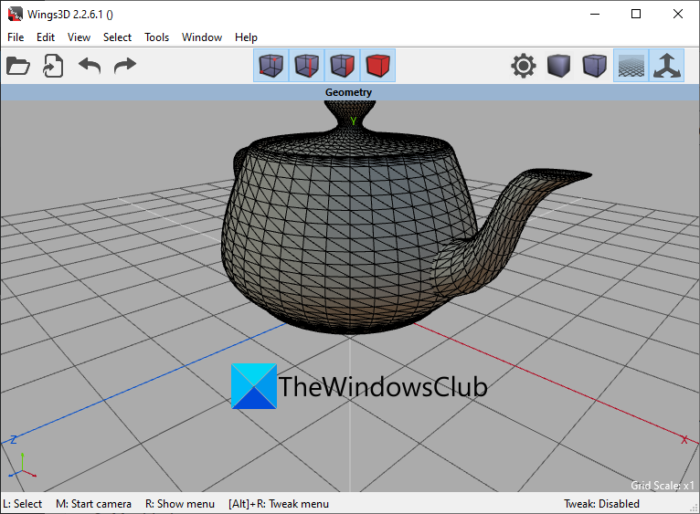
Wings 3D je programska oprema za 3D modeliranje na različnih platformah, ki omogoča urejanje modelov STL. Z njim lahko spremenite obstoječe datoteke STL ali ustvarite popolnoma nov 3D model v formatu STL. V tej programski opremi lahko najdete napreden nabor orodij za 3D modeliranje, ki vam omogočajo urejanje modelov STL glede na vaše zahteve. Ta orodja segajo od orodij za preoblikovanje do orodij za kiparjenje. Poleg tega ponuja tudi napredna izbirna orodja za natančno urejanje vaših modelov.
Lokalno shranjen model STL lahko preprosto odprete v računalniku ali uporabite možnost Datoteka > Novo, da ustvarite nov 3D model. Po tem lahko uporabite standardna orodja, kot je Premakni, skaliraj, zasukaj, iztisni, poševno, usmeri, izreži, zvari, in tako naprej za splošne spremembe vašega 3D modela. Poleg tega obstaja veliko orodij, kot npr Ekstrudiranje, ekstrudiranje lupine, zamikanje, izboklina, dviganje, raztezanje, ravninski rez, delitev, tesselacija, kroženje, sekanje, upogibanje, striženje, in Vstavi .
Dobite tudi veliko drugih orodij, ki vam pomagajo pri urejanju ali ustvarjanju ustreznih 3D modelov. Magneti in magnetno maskiranje, virtualno zrcalo za simetrično modeliranje, Tweak in Sculpt, in Izberite Edge Loop in Edge Ring nekaj odličnih funkcij, ki jih najdete tukaj. Ponuja tudi funkcijo urejevalnika materialov za urejanje zunanjega materiala vaših 3D modelov.
Wings 3D vsebuje tudi upodabljanje modela za pravilen ogled modela STL. Ta orodja vključujejo pravokotni pogledi, izometrični pogledi, žični okvir, senca, osvetlitev scene, uporaba hemisferične svetlobe, označevanje cilja, itd. Poleg tega lahko tudi razčlenite modele STL z različnimi funkcijami. je enako Orisovalnik in Geometry Plot funkcije, ki jih lahko uporabite za preverjanje seznama predmetov, tekstur, luči, materialov itd., uporabljenih v vašem 3D modelu.
Urejeni model STL lahko shranite v izvirni obliki. Lahko pa ga izvozite v drugo obliko, da pretvorite svoj model STL. Podprti izhodni formati v tej programski opremi so 3DS, PLY, DAE, OBJ, GLB, WRL itd. Omogoča tudi pretvorbo STL v vektorske slike, kot sta EPS in SVG.
To je odličen brezplačen in odprtokoden urejevalnik STL, ki je primeren tako za začetnike kot za profesionalne uporabnike. Lahko ga prenesete od tod .
Preberite: Kako pretvoriti OBJ v FBX s programom Paint 3D?
3] Network Lab
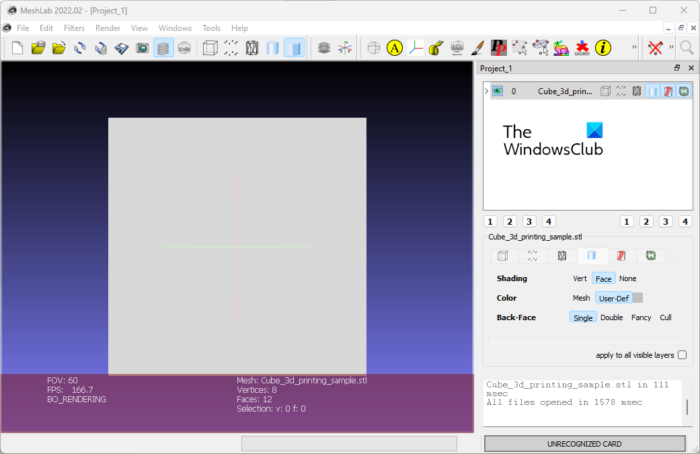
Druga programska oprema za urejanje STL na tem seznamu je MeshLab. Je brezplačna in odprtokodna programska oprema CAD za različne platforme, ki omogoča odpiranje in urejanje datotek STL. Z njim lahko ustvarite tudi nove modele STL. Ima vsa potrebna orodja za oblikovanje in uporabniku prijazen grafični uporabniški vmesnik.
uvozi onenote v google Keep
Nekatera orodja za 3D modeliranje in preoblikovanje v njem vključujejo orodja za mreženje, urejanje povezav, senčnike, različne filtre, prevajanje, vrtenje, skaliranje, orodje za poravnavo, Z-risanje, preslikavo kakovosti, možnosti risanja itd. Poleg teh obstajajo orodja urejanje. kako Rekonstrukcija, barvna manipulacija, barvno ujemanje in teksturiranje, 3D slikanje, izrezovanje, zapiranje, poenostavitev, izboljšanje in preoblikovanje, in tako naprej.
Prihaja z razširjenim kompletom Filtri opcije. Te možnosti ustvarjanje barv in manipulacija, nabor točk, vzorčenje, tekstura, čiščenje in obnova, ponovna obdelava, poenostavitev in rekonstrukcija, merila kakovosti in izračuni, in veliko več. Uporabite lahko tudi nekaj uporabnih orodij za upodabljanje 3D-modelov, kot so Window Corner Display, UV Tex Param Display, Quality Histogram Display, Shaders, Quality Outline Display, Shadow Display Enable, Curvature Display itd.
Urejeno različico vašega modela STL lahko shranite z možnostjo Datoteka > Izvozi mrežo kot. Omogoča tudi pretvorbo modela STL v formate, kot so PLY, DAE, OBJ itd.
To je še en dober brezplačen urejevalnik STL. Lahko ga dobite pri meshlab.št .
Preberite: Kako si ogledati datoteko STP/STEP v sistemu Windows 11/10?
4] Mešalnik
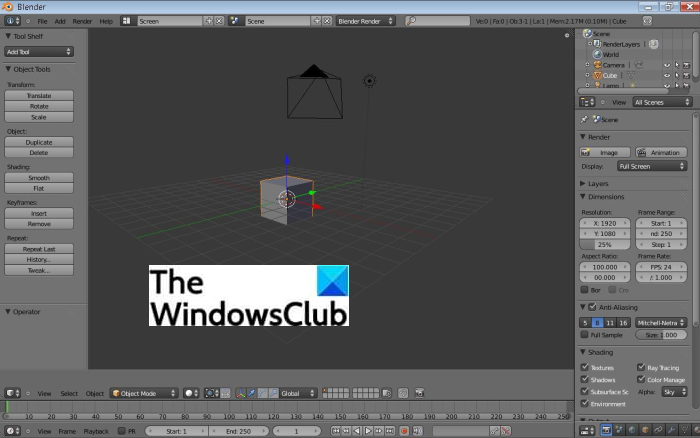
Mešalnik je priljubljena brezplačna in odprtokodna programska oprema za 3D modeliranje in animacijo za Windows in druge platforme. Uporabite ga lahko tudi kot urejevalnik STL, saj vam omogoča odpiranje, ogled in spreminjanje modelov STL.
Ta programska oprema zahteva nekaj izkušenj za njeno polno uporabo. Gre za zapleteno programsko opremo, ki zahteva učenje pravilne uporabe njenih orodij. Zato vam priporočamo, da si pred začetkom ogledate nekaj video vadnic.
Če se vrnemo k glavnim funkcijam tega urejevalnika STL, lahko uporabite njegova orodja za preoblikovanje, kot so prevajanje, vrtenje, skaliranje, refleksija itd., da spremenite orientacijo in položaj modela. Ima tudi različne možnosti senčenja, mreženja, animacije, orodja za togo telo in orodja, ki vam omogočajo urejanje modelov STL, da ustrezajo vašim zahtevam.
Po urejanju modela STL lahko obdržite isto obliko ali jo pretvorite v oblike, kot so DAE, PLY, 3DS, FBX, OBJ itd.
Blender je odlična in napredna programska oprema za 3D CAD in animacijo, s katero lahko urejate 3D modele, kot je STL. Omogoča tudi urejanje video datotek.
napaka pri integraciji
POVEZANO Z: Najboljša brezplačna programska oprema za ogled 3D-modelov v sistemu Windows
5] 3D poševnica
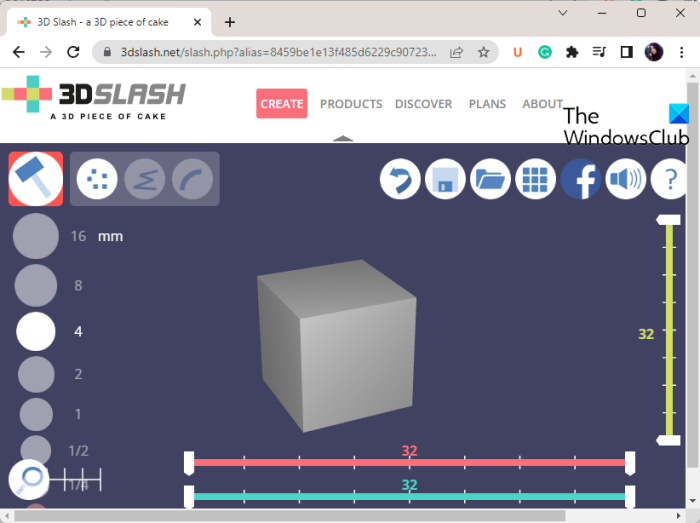
3D Slash je brezplačen spletni urejevalnik STL. Je spletno orodje za ustvarjanje 3D vsebine, ki vam omogoča urejanje, ustvarjanje in tiskanje 3D modelov.
Če ga želite uporabljati, se morate registrirati z računom na njegovem spletnem mestu. Po tem se prijavite in nato lahko uvozite svoj obstoječi model STL, da ga uredite. Lahko pa ustvarite tudi popolnoma novega. Preprosto kliknite Začni nov model > Ustvari nov model in nato dodajte prazen model, da ustvarite novega, ali uvozite obstoječo datoteko STL, da jo uredite.
Ponuja različna orodja za ustvarjanje figur, vključno s kladivom (odstranjuje eno kocko naenkrat), gladilko (odstranjuje eno kocko naenkrat), dletom (odstranjuje kocke), steno (odstranjuje kocke) in svedrom. (odstranitev kosa). . Dodate lahko tudi 3D oblike, kot so škatle, valji, krogle, stožci itd. Poleg tega ponuja orodja za barvanje kock, njihovo polnjenje z barvo, nanašanje globoke barve itd. Še nekaj orodij, kot so projektor, ograda, prst (prilagodite oblika) in v njem so na voljo tudi drugi.
Model si lahko ogledate v virtualni resničnosti. Če želite shraniti model, kliknite možnost 3D-tiskanja in nato izberite format STL, da shranite model lokalno. Omogoča tudi shranjevanje urejenega modela STL v drugih formatih, kot so OBJ, DAE, FBX, GLB itd. Na voljo je tudi 3D tiskanje.
Za osebno uporabo je brezplačen z nekaterimi omejitvami funkcij. Preizkusite lahko njegove vrhunske različice za uporabo naprednejših orodij za 3D modeliranje. lahko preverite Tukaj .
Preberite: Kako urediti model SKP v sistemu Windows 11/10?
6] KiparstvoGL
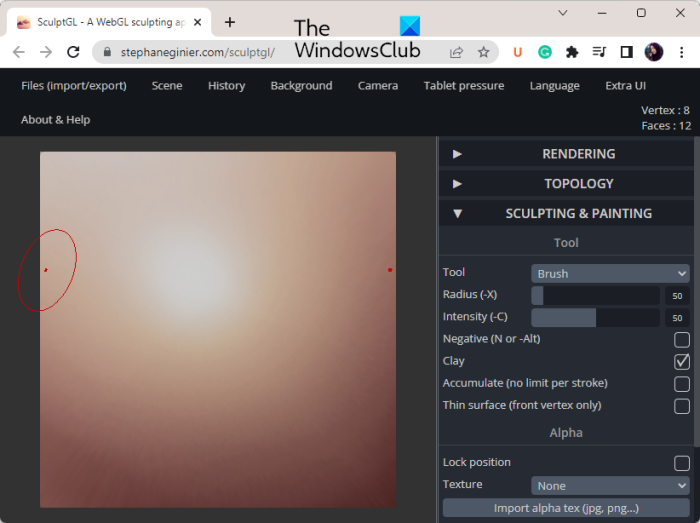
Naslednji brezplačni urejevalnik STL, ki ga lahko uporabite, je SculptGL. To je spletno orodje za urejanje STL, ki ga lahko odprete v spletnem brskalniku in uredite datoteko STL.
Zagotavlja različne Kiparstvo in slikarstvo orodja, ki jih je mogoče uporabiti za oblikovanje 3D modela ali urejanje modela STL. Trenutnemu prizoru lahko dodate tudi kocke, valje, krogle in torus. Ta orodja vključujejo Napihni, zasukaj, krtači, splošči, stisni, povleci, nariši, upogni, premakni, transformiraj, itd. S katerim koli od teh orodij lahko prilagodite njegov polmer, intenzivnost in druge parametre.
naleteli smo na težavo z naročnino na Office 365
Na svoj model lahko uporabite tudi teksture. Ponuja tudi funkcije topologije, kot so več ločljivosti, ponovno prepletanje vokselov, dinamična topologija itd. Dobite tudi nekaj uporabnih možnosti upodabljanja modela, kot so senčnik, material itd. Med urejanjem modela lahko prilagodite pogled kamere glede na svoje zahteve . Omogoča tudi prilagoditev ozadja 3D modela.
Ko končate z urejanjem modela STL, ga shranite v enakem ali drugem formatu datoteke 3D. Nekateri podprti izhodni formati so OBJ, PLY in SGL. Ko shranite model, lahko prilagodite njegovo velikost in shranite hrapavost/difuznost/kovinskost.
Če ti je všeč, pojdi Spletna stran da začnete ustvarjati ali urejati modele STL.
Sorodno branje: Najboljša brezplačna programska oprema za modno oblikovanje za Windows.
Kateri je najboljši urejevalnik STL?
Po mojem mnenju sta Wings 3D in Autodesk Meshmixer odlična urejevalnika STL z osnovnimi in naprednimi kompleti orodij za 3D modeliranje. Ta programska oprema podpira številne formate datotek 3D poleg STL. Poleg tega je dobro to, da so precej enostavni za uporabo, zaradi česar so primerni tako za naivne uporabnike kot profesionalce. Če znate uporabljati Blender, lahko poskusite ustvariti ali urediti modele STL. V tej objavi smo razpravljali o glavnih značilnostih teh urejevalnikov STL, zato si jih oglejte.
Katera programska oprema se uporablja za ustvarjanje datotek STL?
Programska oprema, ki jo je mogoče uporabiti za ustvarjanje datotek STL, je Wings 3D, Autodesk Meshmixer, MeshLab in Blender. To so dobri urejevalniki STL, ki vam omogočajo ustvarjanje novih 3D modelov v formatu datoteke STL. Obstaja več dobrih spletnih orodij, ki jih je mogoče uporabiti za ustvarjanje datotek STL, kot sta 3D Slash in SculptGL. Ta spletna mesta lahko odprete in nato z razpoložljivimi orodji za 3D modeliranje ustvarite novo datoteko STL.
Ali je mogoče urejati datoteke STL?
Datoteke STL je mogoče urejati. Datoteka STL vsebuje 3D načrte, ki jih je mogoče urejati v aplikaciji 3D CAD, ki podpira ta format. Preizkusite lahko programe, kot so Wings 3D, Autodesk Meshmixer ali MeshLab, saj vam omogočajo odpiranje, ogled in spreminjanje datoteke STL. Če želite uporabiti spletno orodje, uporabite brezplačne spletne storitve, kot sta 3D Slash ali SculptGL. O teh in drugih brezplačnih urejevalnikih STL smo razpravljali v tej objavi, ki si jo lahko ogledate.
Zdaj preberite: Kako urediti 3D modele OBJ v sistemu Windows 11/10?
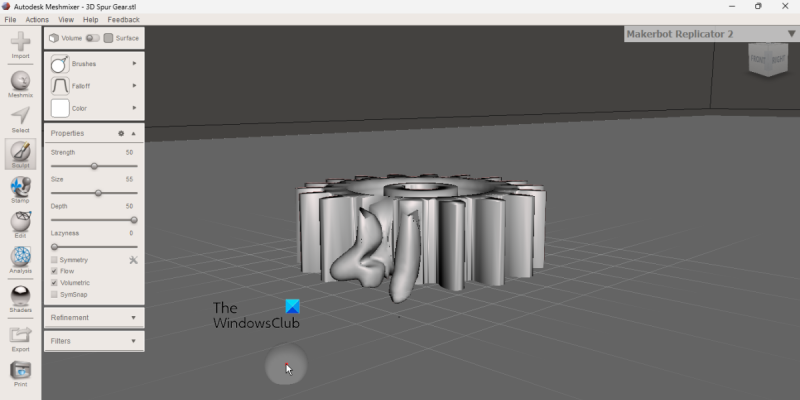










![Apex Legends se zruši po EasyAntiCheatu [Popravek]](https://prankmike.com/img/games/3C/apex-legends-crash-after-easyanticheat-fix-1.png)



